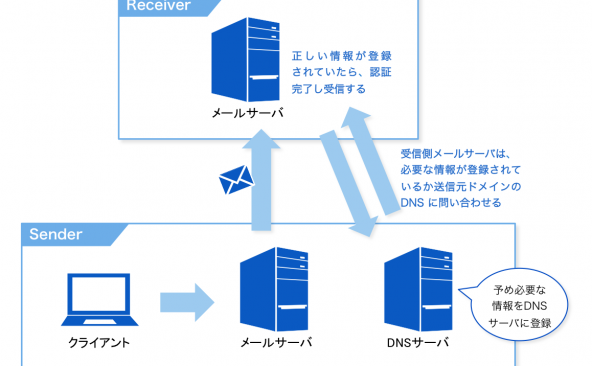DKIM対応のメールを送信するには?
- 2014年11月21日
- by SendGrid
- Category: 機能・使い方

前回、DKIMとはどのようなものか、またその必要性についてご紹介しました。
今回はさらに一歩進んで、実際にSendGridでDKIM対応のメールを送信する方法や、注意点についてご紹介していきます。
SendGridでDKIM対応のメールを送信するには?
実は、特に何も設定しなくても、SendGridから送信されるメールには必ずDKIMの電子署名が挿入されます(メールの到達率を上げるため)。ただし、ご利用アカウントのプランによって署名に使えるドメインが異なります。
- Freeプラン〜Bronzeプラン
自動的にSendGridのドメイン(sendgrid.com など)で署名されます。署名に使うドメインを指定することはできません。
<メールヘッダのサンプル>
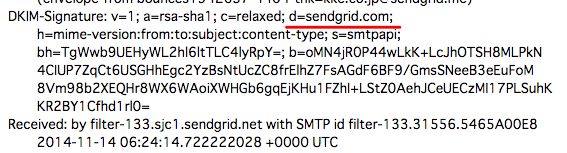
- Silverプラン以上
何も設定しなければSendGridのドメインで署名されますが、ご自身の独自ドメインで署名するように設定できます。
大切なメールを確実に届けるために、SendGridでは独自ドメインでDKIM署名をすることを強くおすすめしています。
独自ドメインでDKIMの署名をするには(Silverプラン以上)
SendGridでの設定手順については、次の通りです。
- 独自ドメイン利用の設定
まずは、独自ドメイン利用の設定を済ませてください。この設定をすることで、実際はSendGridから送信されているメールが、お客様の独自ドメインから送信されているように見せかけることができます。設定手順はこちらをご確認ください。 - 署名するドメインの指定
DKIM署名に使うドメインは、Apps > DKIM の Settings で指定します。手順 1. で設定したドメインを指定してください。
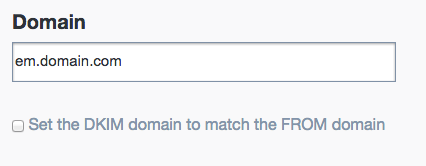
送信したメールのヘッダを見ると、独自ドメインでDKIM署名されていることが確認できます。(※実際は、下線部の部分が上記で設定したドメインになります。)
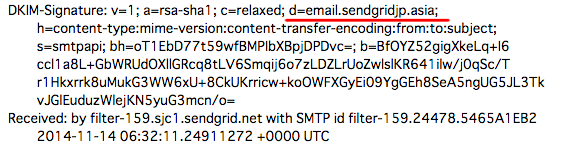
署名のドメインとFromのドメインが一致しない場合、一部のメールプロバイダでは差出人名のところに次のような「経由」表示がされる場合があります。
address@domain.com em.domain.com 経由
この問題を回避するために、Fromのドメインと送信元ドメインを一致させる(上記のケースであればFromを address@em.domain.com などにする)場合は、送信したメールに受信者が返信した場合に備えて、サブドメインでもメールを受け取れるようにご自身のメールサーバの設定を変更しておくといいでしょう。
なお、「Set the DKIM domain to match the FROM domain」のチェックをONにしておくと、自動的にFromのドメインで署名されます。
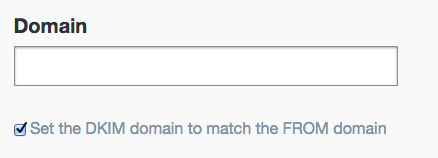
【Tips】 Fromに設定できるアドレスに制約はある?
どのドメインで署名するかに関わらず、Fromのメールアドレスのドメインは自由に指定することができます。ただし、独自ドメインを利用している場合は極力DKIM署名のドメインとFromのドメインを一致させるようにしてください。これが一致しない場合、差出人名のところに「〜経由」のような表示がされてしまう場合があります。
DKIMや送信ドメイン認証について、詳しくはこちらの記事もご覧ください。